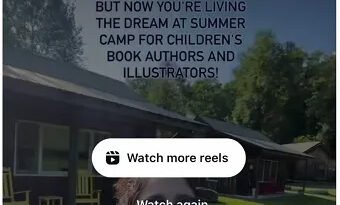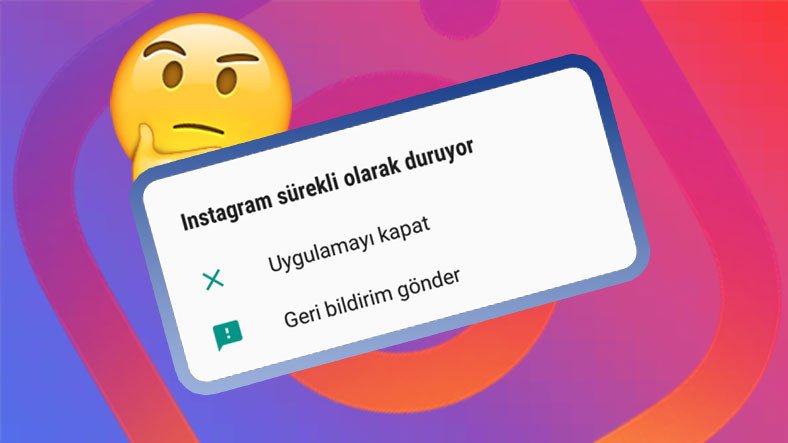
Instagram Durduruldu Hatası Nasıl Giderilir? (Android Samsung)
Instagram uygulaması “durdu” veya “durduruldu” hatasıyla karşılaşmanız oldukça yaygın bir durumdur. Bu sorunu hızla çözmek için en etkili yöntemleri sizin için derledik.
Instagram, sadece fotoğraf paylaşımı amacıyla kurulan bir sosyal medya platformuyken, bugün dünya genelinde milyonlarca aktif kullanıcıya sahip, neredeyse vazgeçilmez bir uygulama haline gelmiştir. Bu nedenle, Instagram durduruldu hatası gibi sorunlarla aniden uygulamadan atılmak son derece can sıkıcı olabilir. Bu sorun, nadiren iOS cihazlarda görülse de özellikle Android ve Samsung kullanıcıları arasında daha yaygın olarak ortaya çıkmaktadır.
Instagram durdu veya durduruldu hatası ile karşılaşmanızın birçok farklı sebebi olabilir. Bu yüzden çözüm önerileri de çeşitlidir. Çoğu zaman bu tür hatalar birkaç basit adım ile çözülebilir; ancak bazen problem Instagram kaynaklı olur ve bu durumda kullanıcıların müdahale etme şansı kalmaz. Gelin şimdi “Instagram durduruldu hatası nedir?”, “Neden olur?”, “Nasıl çözülür?” gibi sıkça sorulan sorulara birlikte bakalım.
Instagram durduruldu hatası nedir?

Instagram durduruldu hatası, genellikle Android işletim sistemi barındıran telefon ve tabletlerde görülmektedir. Uygulama içinde normal bir şekilde gezindiğiniz sırada aniden uygulamadan atılır ve yeniden açmayı denediğinizde ya akış yenilenmez ya da tekrar kapanır. Bu hata bazen “Instagram durdu” gibi alternatif bir mesajla da karşınıza çıkabilir. Her iki durumda da kullanıcı deneyimini olumsuz etkileyen, sinir bozucu bir sorunla karşı karşıya kalırsınız.
Instagram durduruldu hatası neden olur?
iOS’ta da nadiren görülebilen bu hata, özellikle Android ve Samsung kullanıcıları arasında daha yaygındır. Peki, bu hata neden olur? En temel sebeplerden biri Instagram uygulamasının veya işletim sisteminin güncel olmamasıdır. Ayrıca cihazın GPU (grafik işlemci) özelliği, dolu bir önbellek veya sistem kaynaklarının aşırı kullanımı da bu hatayı meydana getirebilir. Her cihazda farklı olabilen bu nedenlerin her biri için geçerli çözüm yolları mevcuttur.
‘Instagram Durduruldu’ hatası nasıl çözülür? İşte uygulayabileceğiniz basit çözüm yöntemleri:

- Yöntem #1: Tüm uygulamaları kapatın ve Instagram mobil uygulamasını yeniden başlatın.
- Yöntem #2: Instagram mobil uygulamasının güncel olduğundan emin olun.
- Yöntem #3: İşletim sisteminizin güncel olup olmadığını kontrol edin.
- Yöntem #4: Instagram mobil uygulamasının önbelleğini temizleyin.
- Yöntem #5: Instagram mobil uygulamasını silin ve yeniden yükleyin.
- Yöntem #6: Cihazın GPU özelliğini devre dışı bırakın.
- Yöntem #7: Instagram ile iletişime geçin.
Instagram durduruldu hatası farklı nedenlerle ortaya çıkmaktadır; bu nedenle çözüm yolları da birden fazladır. Neyse ki çoğu zaman bu sorunu çözmek için teknik bilgiye ihtiyacınız yok. Aşağıdaki adımları sırayla uygulayarak, uygulamadan atılma problemini büyük ihtimalle ortadan kaldırabilirsiniz. Özellikle “Instagram durduruldu hatası düzelmiyor” diyen kullanıcılar için bu liste oldukça yararlı olacaktır.
Yöntem #1: Instagram uygulamasını kapatın ve yeniden başlatın
Instagram durdu veya durduruldu hatası aldığınızda, telefonunuzda çalışan uygulamalar sistem kaynaklarını zorlamış olabilir. Yapmanız gereken ilk şey, cihazınızdaki tüm uygulamaları kapatmaktır. Ardından yalnızca Instagram’ı yeniden açarak hatanın devam edip etmediğini kontrol edebilirsiniz. Eğer cihazınızda bir sistem optimizasyon aracı varsa, bunu da çalıştırmanız faydalı olabilir.
Yöntem #2: Instagram uygulamasını güncelleyin

Güncel olmayan uygulamalar, çeşitli hatalara neden olabilir ve bu durum en sık rastlanan durumlardan biridir. Instagram durduruldu hatası, genellikle uygulamanın eski bir sürümde kalmasından kaynaklanır. iOS cihazlar için App Store, Android cihazlar için Google Play Store üzerinden Instagram’ı kontrol edin. Eğer bir güncelleme varsa hemen yükleyin. Güncel sürüm, genellikle bu tür çökmeleri ve uygulamadan atma hatalarını ortadan kaldırır.
Yöntem #3: İşletim sisteminizi güncelleyin
Yalnızca uygulamanın değil, cihazınızın işletim sisteminin güncel olmaması da Instagram durduruldu hatası ile karşılaşmanıza sebep olabilir. Çünkü uygulama ile sistem arasında senkronizasyon bozulabilir. Android veya iOS fark etmeksizin cihazınızın “Ayarlar” menüsünden yazılım güncellemelerini kontrol edin. Mevcut bir güncelleme varsa yükleyin. Bu işlem, uygulama hatalarını gidermekle kalmaz; cihaz performansını da artırır.
Yöntem #4: Instagram uygulamasının önbelleğini temizleyin

- Adım #1: Android cihazınızda “Ayarlar” uygulamasını açın.
- Adım #2: “Uygulamalar” veya “Uygulamaları yönet” bölümüne girin.
- Adım #3: Instagram uygulamasını seçin.
- Adım #4: “Verileri temizle” seçeneğine dokunun.
- Adım #5: Ardından “Önbelleği temizle” seçeneğini seçin.
Cihaz markasına göre adımların isimleri farklı olabilir ama genel mantık aynıdır. İşlem sonrasında cihazı yeniden başlatmak, temizliği tamamlama açısından faydalı olabilir. Bu yöntem iOS cihazlarda uygulanamaz.
Yöntem #5: Instagram uygulamasını silin ve yeniden yükleyin
Eğer önbelleği temizlemenize rağmen Instagram durduruldu hatası düzelmiyorsa, en etkili yöntemlerden biri uygulamayı tamamen kaldırıp yeniden yüklemektir. Android cihazlarda bu işlemle birlikte önbellek ve geçici veriler de silinmiş olur. iOS kullanıcıları ise doğrudan bu yöntemi kullanabilirler çünkü iOS’ta önbellek temizleme seçeneği bulunmaz. Uygulamayı kaldırdıktan sonra Google Play Store veya App Store üzerinden Instagram’ı yeniden yükleyin. Böylece bozuk veriler sıfırlanmış olacak ve uygulama daha stabil çalışacaktır.
Yöntem #6: Cihazın GPU özelliğini kapatın

Bazı Android cihazlarda GPU donanımı, uygulamaların stabil çalışmasını etkileyebilir. Özellikle Xiaomi gibi cihazlarda bu ayarın açık olması, Instagram durduruldu hatası gibi sorunlara yol açabilir. Bu özelliği devre dışı bırakmak için şu adımları izleyebilirsiniz:
- Adım #1: Ayarlar uygulamasını açın.
- Adım #2: “Telefon hakkında” bölümüne girin.
- Adım #3: MIUI sürümü üzerine birkaç kez dokunarak geliştirici modunu aktif edin.
- Adım #4: “Ek ayarlar” ve ardından “Geliştirici seçenekleri” menüsüne girin.
- Adım #5: Buradan GPU işlemlerini kontrol eden seçenekleri bulun ve devre dışı bırakın.
Adım isimleri cihaz modeline göre değişiklik gösterebilir. İşlemden sonra cihazı yeniden başlatmak faydalı olacaktır. Bu yöntem sadece Android cihazlar için geçerlidir, iOS’ta böyle bir ayar bulunmaz.
Yöntem #7: Instagram ile iletişime geçin
Tüm yöntemleri denemenize rağmen Instagram durduruldu hatası hâlâ düzelmiyorsa, sorun muhtemelen uygulamanın kendisinden kaynaklanıyordur. Bu gibi durumlarda öncelikle Webtekno’nun X hesabına göz atabilirsiniz; büyük çaplı bir çökme yaşanıyorsa orada duyurmuş olabiliriz.
Eğer genel bir kesinti yoksa, doğrudan Instagram ile iletişime geçmeniz gerekir. Uygulama içindeki “Yardım” veya “Sorun Bildir” bölümlerini kullanarak durumu detaylı bir şekilde iletebilirsiniz. Özellikle yeni güncellemeler sonrası bu tür problemler sıkça yaşandığından, toplu kullanıcı geri bildirimleri Instagram ekibinin harekete geçmesini hızlandıracaktır.
iOS ve Android cihazlarda görülen Instagram durduruldu hatası, kullanıcıları doğrudan uygulamadan atarak ciddi bir sorun yaratabiliyor. Bu içerikte hatanın ne anlama geldiğini, neden kaynaklandığını ve nasıl çözülebileceğini detaylı bir biçimde anlattık. Özellikle “Instagram durdu” ya da “Instagram durduruldu hatası düzelmiyor” gibi şikayetleriniz varsa, yukarıdaki yöntemleri adım adım uygulayarak sorunu büyük ihtimalle ortadan kaldırabilirsiniz.